Нови начин за покретање рачунара у оперативном систему Виндовс 10 је Брзо покретање. Овај метод покретања рачунара комбинација је прехладе чизма (искључивање и поновно укључивање напајања система; ово доводи до почетно покретање) и опција због које се Виндовс враћа у стање хибернације. За разлику од Виндовс 7, који затвара сесије корисника и кернела, Виндовс 8 се не затвара, већ хибернира сесију кернела када се систем искључи.
Имајући то на уму Брзо покретање примењује се само када искључите рачунар, а не када га желите поново покренути; произилази да ће се Виндовс 8 у потпуности поново покренути када поново покренете систем, а то значи да брзо покретање нигде није на слици када је реч о потпуној поновној иницијализацији Виндовс-а.
Ако желите ручно да искључите рачунар или да га присилно искључите, брзо покретање не може да вам помогне.
Ручно искључивање помоћу Опције напајања
Али ако не желите да користите брзо покретање и желите да принудно искључите рачунар - реците да сте променили неки хардвер у систему и желите ручно да га искључите, ево шта треба да урадите:
Како искључити брзо покретање
- Притисните тастер за Виндовс + И. да отворите подешавања.
- Иди на Систем
- Иди на снага и спавање са левог менија.
- Кликните на Додатна подешавања напајања.
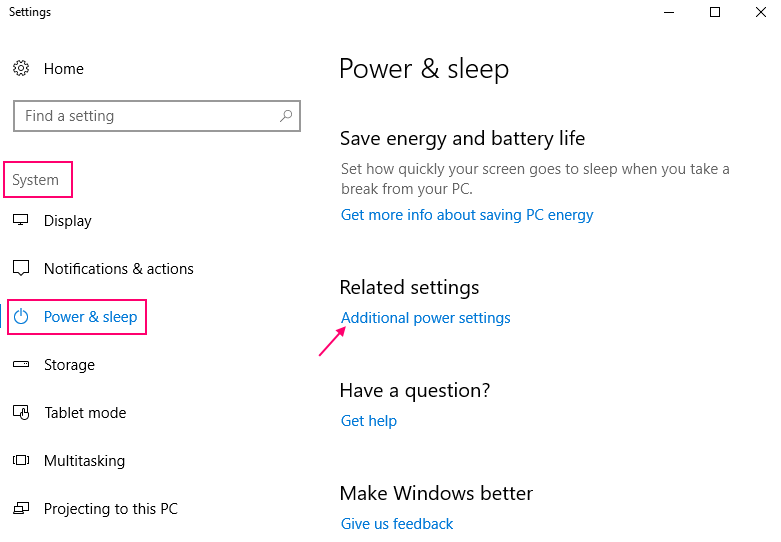
- Сада када су опције напајања отворене, са леве стране прозора изаберите „Изаберите шта ће радити дугмад за напајање“ (опције у одељку Почетна на контролној табли)
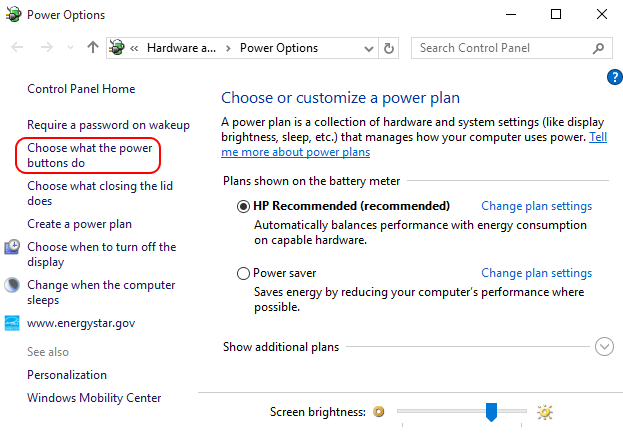
- Отвориће се нови прозор под називом Системске поставке. Кликните на Промените подешавања која су тренутно недоступна;
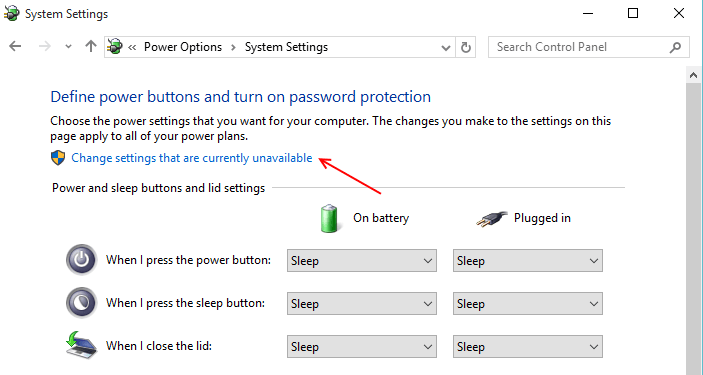
Ова последња категорија имаће оно што вам треба. Једноставно опозовите избор у пољу за потврду под овом категоријом која каже „Укључите брзо покретање (препоручено)”.
Да бисте укључили брзо покретање Означите и искључите, само опозовите избор ове опције
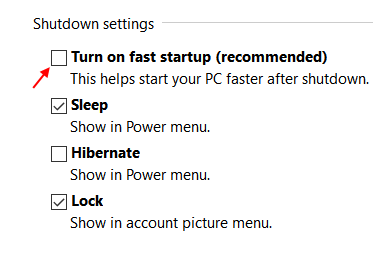
Подразумевано је брзо покретање омогућено у оперативном систему Виндовс 10, па ако и када желите да се вратите на коришћење брзог покретања, само поново означите поље за потврду.
Како извршити потпуно искључивање методом командне линије Игноришући брзо покретање
Друга метода коју лако можете користити је метода командне линије. Ево шта треба урадити:
- Кликните на дугме Старт и у траку за претрагу унесите „цмд“.
- Кликните десним тастером миша на икону командне линије и одаберите опцију „Покрени као администратор“.
- У прозор командне линије унесите: искључивање / с / ф / т 0
- Притисните тастер Ентер и затворите Цомманд Промпт. Ово ће омогућити потпуно искључивање за рачунар са оперативним системом Виндовс 8.
Можете користити и Цомманд Промпт да бисте укуцали наредбу: поверцфг –Х офф
Ово је наредба која онемогућава хибернацију у оперативном систему Виндовс, али такође може помоћи у онемогућавању брзог покретања. Користите га ако горње две методе не функционишу.
Корисничка сесија и кернел сесија
Корисничка сесија односила би се на интервал времена које је корисник са јединственом ИП адресом провео на веб локацији. Корисничке сесије сматрају се одвојеним ако се корисник пријави на одређену веб локацију након дужег временског периода, а Виндовс 8 искључи све активне корисничке сесије када се систем искључи. Сесија кернела, међутим, односи се на сесију у којој кернел активно функционише. Језгро је основни програм ОС-а који контролише све активности у систему и први се учитава приликом покретања рачунара. Те сесије Виндовс 8 пребацује у режим хибернације помоћу брзог покретања. С обзиром да је величина датотека језгара много мања од оригиналних хибернацијских датотека, коришћење брзог покретања осигурава брже покретање система Виндовс.


